Memiliki musik yang tepat untuk acara yang tepat sangat penting. Tapi, itu dapat dengan mudah diperbaiki dengan membuat daftar putar Spotify untuk gym, rumah, dan situasi lainnya. Kabar baiknya adalah membuat daftar putar Spotify ramah pemula dan tidak butuh waktu lama.
Berbagi daftar putar Spotify Anda juga mudah, serta berpindah-pindah urutan lagu. Dengan beberapa klik di sana-sini, Anda dapat membuat daftar putar sebanyak yang Anda inginkan.
Cara Membuat Daftar Putar Spotify di Android
Untuk membuat daftar putar, buka tab Perpustakaan Anda aplikasi di bagian bawah, opsi Buat daftar putar akan menjadi yang pertama di bagian atas.

Spotify akan memberi Anda kesempatan untuk menambahkan nama ke daftar putar Anda. Jika Anda tidak ingin menamai daftar putar Anda, Anda akan melihat opsi untuk melewati langkah ini. Namun, dengan menamai daftar putar Anda, Anda memberi Spotify kesempatan untuk merekomendasikan lagu untuk Anda. Misalnya, Anda menyebut daftar putar Anda Bahagia, Spotify hanya akan merekomendasikan lagu yang menurutnya akan menghibur Anda.
Setelah menyelesaikan langkah-langkah ini, daftar putar Anda akan menjadi masa lalu, dan inilah saatnya untuk menambahkan beberapa lagu ke daftar putar yang baru Anda buat.

Ketuk tombol Tambahkan Lagu dan Spotify akan menampilkan lagu yang disarankan yang mungkin ingin Anda tambahkan. Jika Anda melihat salah satu yang Anda suka, ketuk tanda plus di sebelah kanan.
Dengan menggesek ke kanan, Anda akan melihat lebih banyak musik yang disarankan untuk genre yang berbeda. Untuk menghindari menambahkan lagu yang tidak akan Anda sukai, Anda dapat mendengar pratinjau lagu tersebut dengan mengetuk ikon putar.

Jika Anda tidak melihat lagu apa pun yang ingin Anda tambahkan, Anda dapat menggunakan bilah pencarian untuk mencari opsi musik lainnya. Ingatlah bahwa segera setelah Anda menambahkan lagu, opsi yang terlihat pada gambar di atas akan hilang. Namun, jangan khawatir karena Spotify akan tetap menampilkan Lagu yang Direkomendasikan tepat di bawah lagu yang baru Anda tambahkan.

Cara Membuat Daftar Putar Spotify di Desktop
Membuat daftar putar untuk Spotify di desktop Anda memerlukan langkah yang lebih sedikit daripada di perangkat Android Anda. Segera setelah Spotify diluncurkan, opsi Buat Daftar Putar akan berada di sisi kiri Anda.
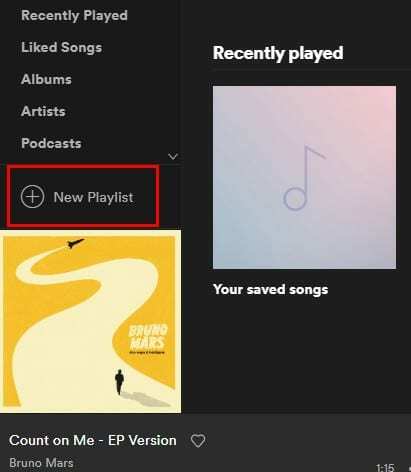
Klik Daftar Putar Baru dan tambahkan gambar, judul, dan deskripsi ke daftar putar baru Anda. Lagu-lagu yang direkomendasikan akan berada di bagian bawah, dan ketika Anda menemukan lagu yang Anda sukai, klik tombol Tambah di sebelah kiri judul lagu.
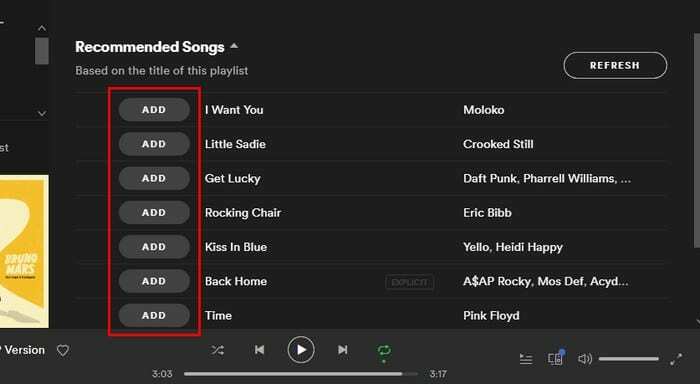
Cara Membuat Daftar Putar Spotify di iOS
Untuk membuat daftar putar Spotify di iOS, luncurkan Spotify, dan buka tab Perpustakaan Anda. Ini akan menjadi yang ketiga ke kanan di bagian bawah. Ketuk opsi Buat daftar putar, beri nama daftar putar Anda, dan ketuk buat.
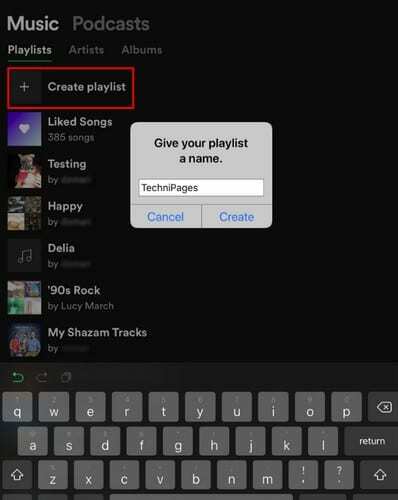
Tidak seperti Spotify di Windows, Anda tidak dapat menambahkan gambar ke daftar putar baru Anda. Sampul album dari lagu pertama yang Anda tambahkan kemungkinan akan menjadi gambar untuk daftar putar Anda. Sama seperti di platform lain, akan ada lagu Recommended di bagian bawah. Geser ke atas untuk melihatnya dan ketika Anda menemukan lagu yang Anda suka, ketuk simbol plus di sebelah kanan.
Cara Mengedit Daftar Putar Spotify di Android
Sekarang setelah Anda membuat daftar putar, inilah saatnya untuk mengetahui cara mengeditnya jika perlu. Ketuk tiga titik di kanan atas dan pilih opsi Edit.

Saat mengedit daftar putar, Anda dapat melakukan hal-hal seperti mengubah urutan lagu. Untuk melakukannya, ketuk tiga baris di sebelah kanan dan tanpa melepaskannya, geser lagu ke posisi barunya. Dengan mengetuk opsi minus, Anda dapat menghapus lagu dari daftar putar.

Cara Mengedit Daftar Putar Spotify di iOS
Mengedit daftar putar Spotify sama mudahnya di iOS. Buka daftar putar yang ingin Anda edit dan ketuk tiga garis horizontal di kanan atas. Ketuk opsi Edit, dan Anda akan melihat semua lagu yang Anda tambahkan ke daftar putar sesuai urutan Anda menambahkannya.
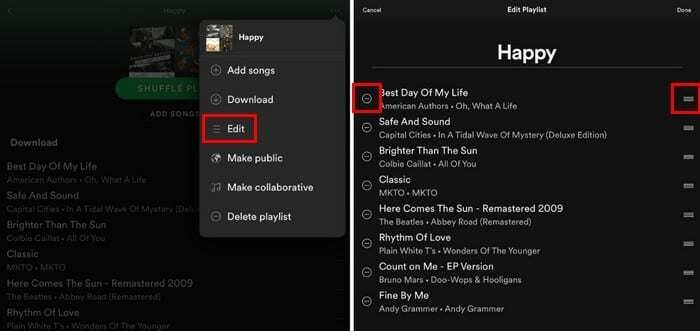
Untuk mengubah urutan lagu, ketuk dan tahan pada tiga baris di sebelah kanan dan tempatkan lagu sesuai urutan yang Anda inginkan untuk diputar. Untuk menghapus lagu dari daftar putar, ketuk simbol minus.
Kesimpulan
Terlepas dari platform yang Anda gunakan, membuat dan mengedit daftar putar di Spotify adalah tugas yang mudah. Ini cepat dan mudah. Berapa banyak daftar putar yang akan Anda buat? Beri tahu saya di komentar di bawah.